ここで説明する手順を使用して、Oracle Planning and Budgeting Cloudで使用するSSL証明書を構成します。SSLは、WebサーバーとWebブラウザとの間に暗号化された接続を構築する暗号化テクノロジです。
- Oracle Planning and Budgeting Cloudサイト用のSSL証明書をエクスポートします。
次の例は、Mozilla Firefoxブラウザのダウンロード情報を示しています。
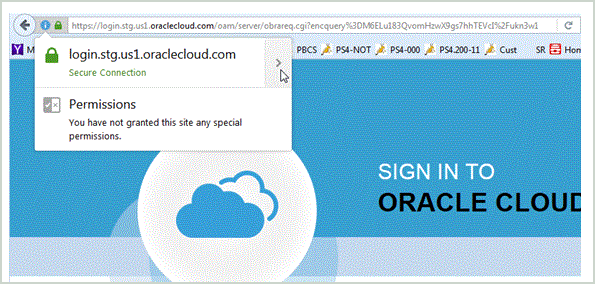
- URLで証明書タイプをダウンロードするには、「ロック」をクリックします。
- サイトを選択し、証明書を表示します。
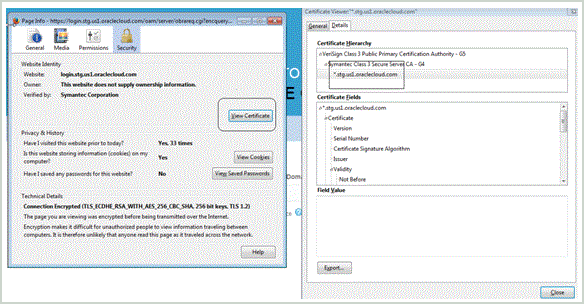
- 階層のドメインをクリックし、証明書を保存します。
- 名前pbcs.crtを割り当てます。
- 証明書ファイルをサーバーにコピーし、証明書をWebLogicキーストアにインポートします。
注意:
次の手順はWeb Logicのデモ・キー・ストア用です。本番データ・ストアを使用している場合は、それに合わせてパラメータを変更します。
- コマンド・プロンプトで、cd C:\Oracle\Middleware\wlserver_10.3\server\libと入力します。
- 次のように入力します: C:\Oracle\Middleware\jrockit_160_37\jre\bin\keytool -importcert -keystore DemoTrust.jks -storepass DemoTrustKeyStorePassPhrase -file c:/temp/pbcs.crt -alias "pbcs_pod_name"
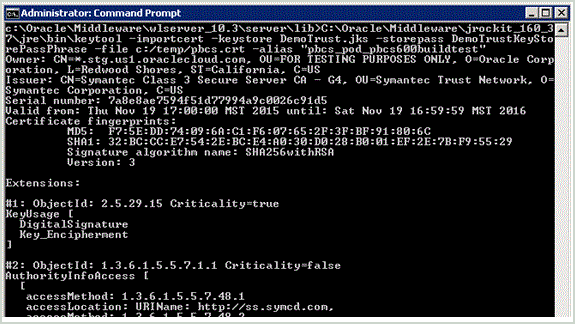
"file"に、ディレクトリと証明書ファイル名を指定します。
"alias"に、適切な名前を指定します。
- WebLogic管理コンソールを使用して、2つのWLS SSL設定を変更します。
- WebLogic管理コンソールにログインします。
- 「ロックして編集」を選択します。
- 「サーバー」を選択し、ErpIntegrator0を選択します。
- 「SSL」を選択し、「詳細」を展開します。
- 「JSEE SSL」を有効にします。
- ホスト名の検証で、カスタムのホスト名の検証を選択します。
- 「カスタム・ホスト名の検証」に、weblogic.security.utils.SSLWLSWildcardHostnameVerifierを入力します。
- 変更を保存してアクティブにします。
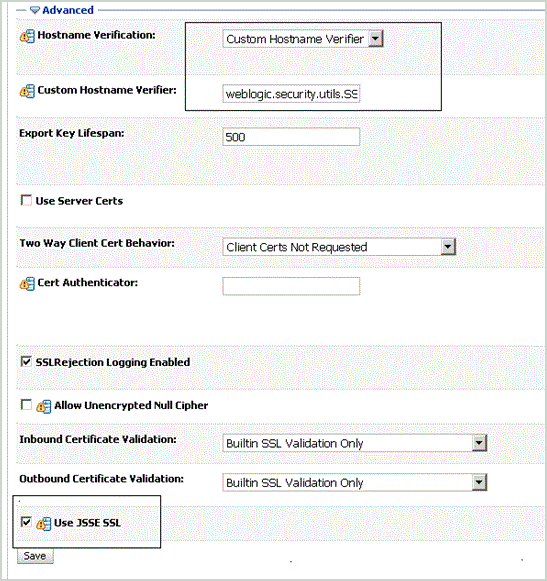
- FDMEEサーバーを再起動します。
各FDMEEサーバーで、前述の手順を実行する必要があります。

